Menú de Configuración de ComfyUI - Interfaz Gráfica (Lite Graph - ComfyUI Settings Menu)
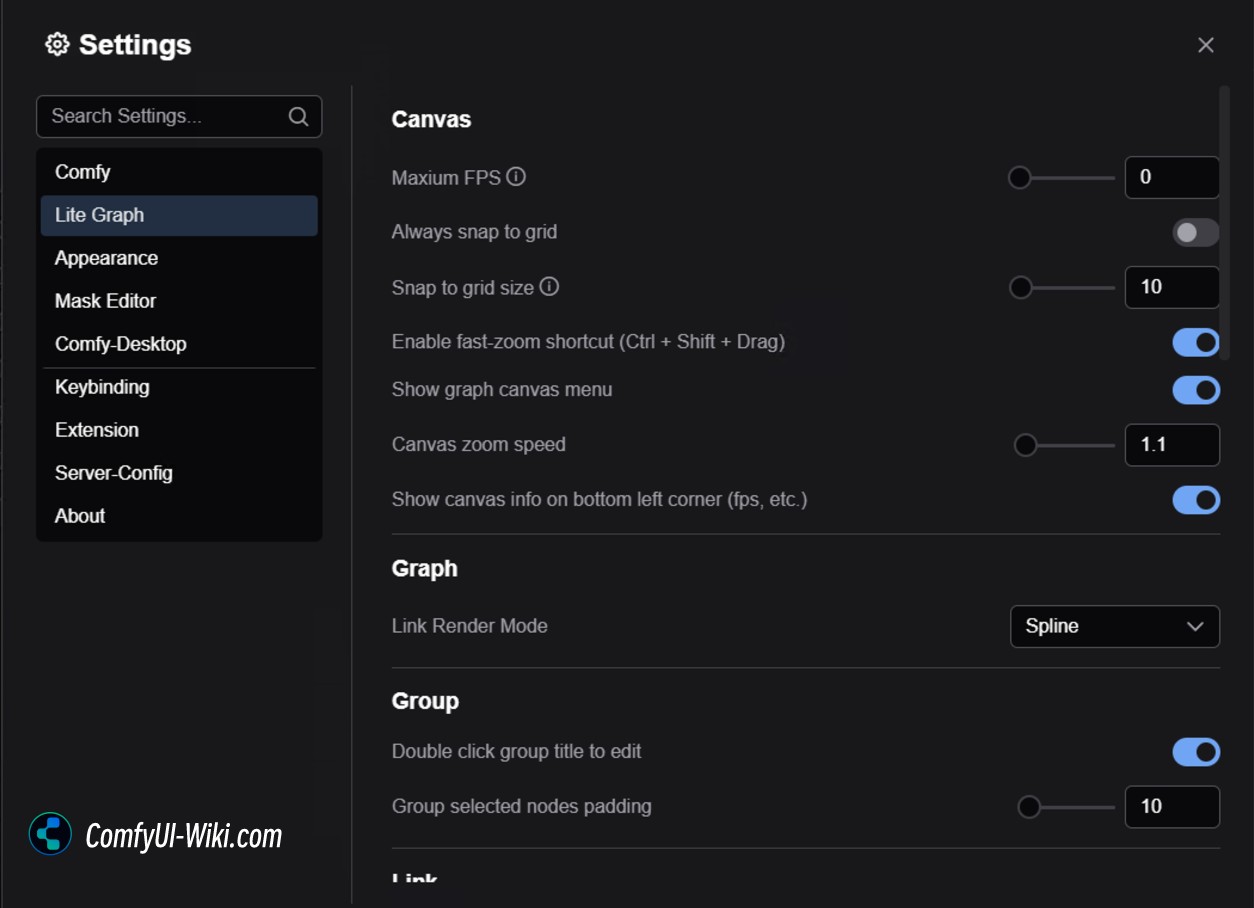
Este capítulo introduce la configuración relacionada con el lienzo y los gráficos en ComfyUI. Estas configuraciones te ayudan a personalizar y optimizar tu experiencia de edición del flujo de trabajo.
Lienzo (Canvas)
FPS Máximo (Maximum FPS)
Controla la tasa máxima de actualización del lienzo. Establecerlo en 0 significa que no hay límite de FPS.
Ajustar a la Cuadrícula (Snap to Grid)
- Siempre ajustar a la cuadrícula (Always snap to grid): Cuando está activado, los nodos se alinearán automáticamente a la cuadrícula al moverlos.
- Tamaño de la cuadrícula (Grid size): Establece el tamaño de la cuadrícula, el valor predeterminado es 10.
Atajo de Zoom Rápido (Fast-zoom Shortcut)
Cuando está activado, puedes usar Ctrl + Shift + Botón Izquierdo del Ratón (arrastrar arriba/abajo) para hacer zoom rápidamente en el lienzo.
Menú del Lienzo (Graph Canvas Menu)
Oculta o muestra el menú del lienzo en la esquina inferior derecha de la interfaz.

Velocidad de Zoom del Lienzo (Canvas Zoom Speed)
Controla la velocidad del zoom al usar la rueda del ratón. Valores más altos resultan en un zoom más rápido del flujo de trabajo y la interfaz.
Mostrar Información del Lienzo (Show Canvas Info)
Muestra información del lienzo (como FPS) en la esquina inferior izquierda.
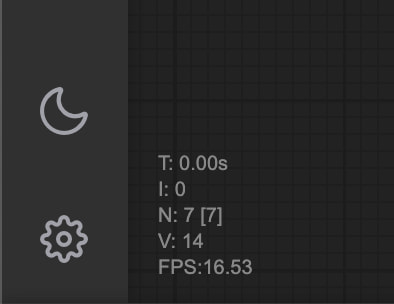
Gráfico (Graph)
Modo de Renderizado de Enlaces (Link Render Mode)
Establece cómo se muestran las conexiones entre nodos
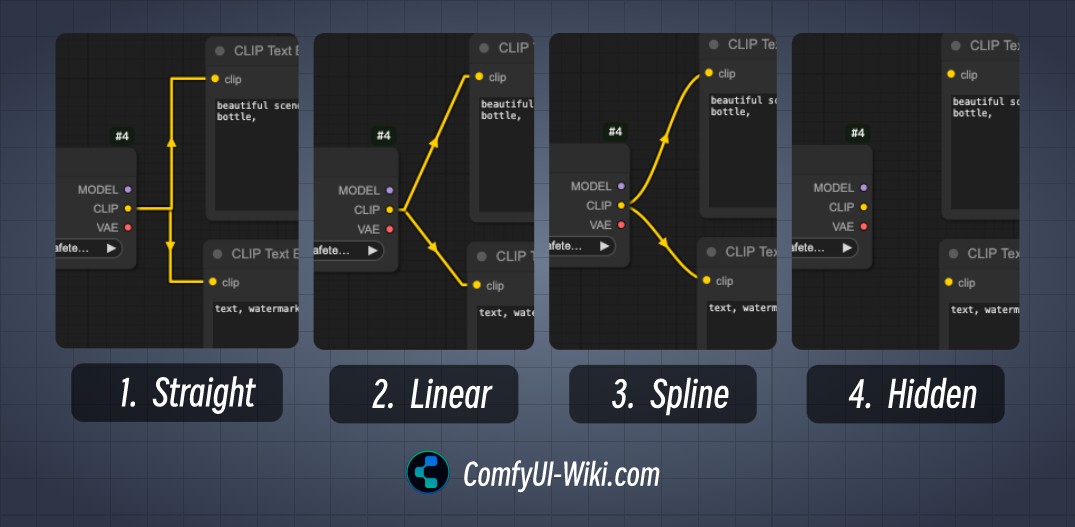 Los modos de renderizado de enlaces incluyen:
Los modos de renderizado de enlaces incluyen:
- Recto (Straight)
- Lineal (Linear)
- Curva (Spline)
- Oculto (Hidden)
La visibilidad de los enlaces se puede alternar rápidamente a través del Menú del Lienzo
Grupo (Group)
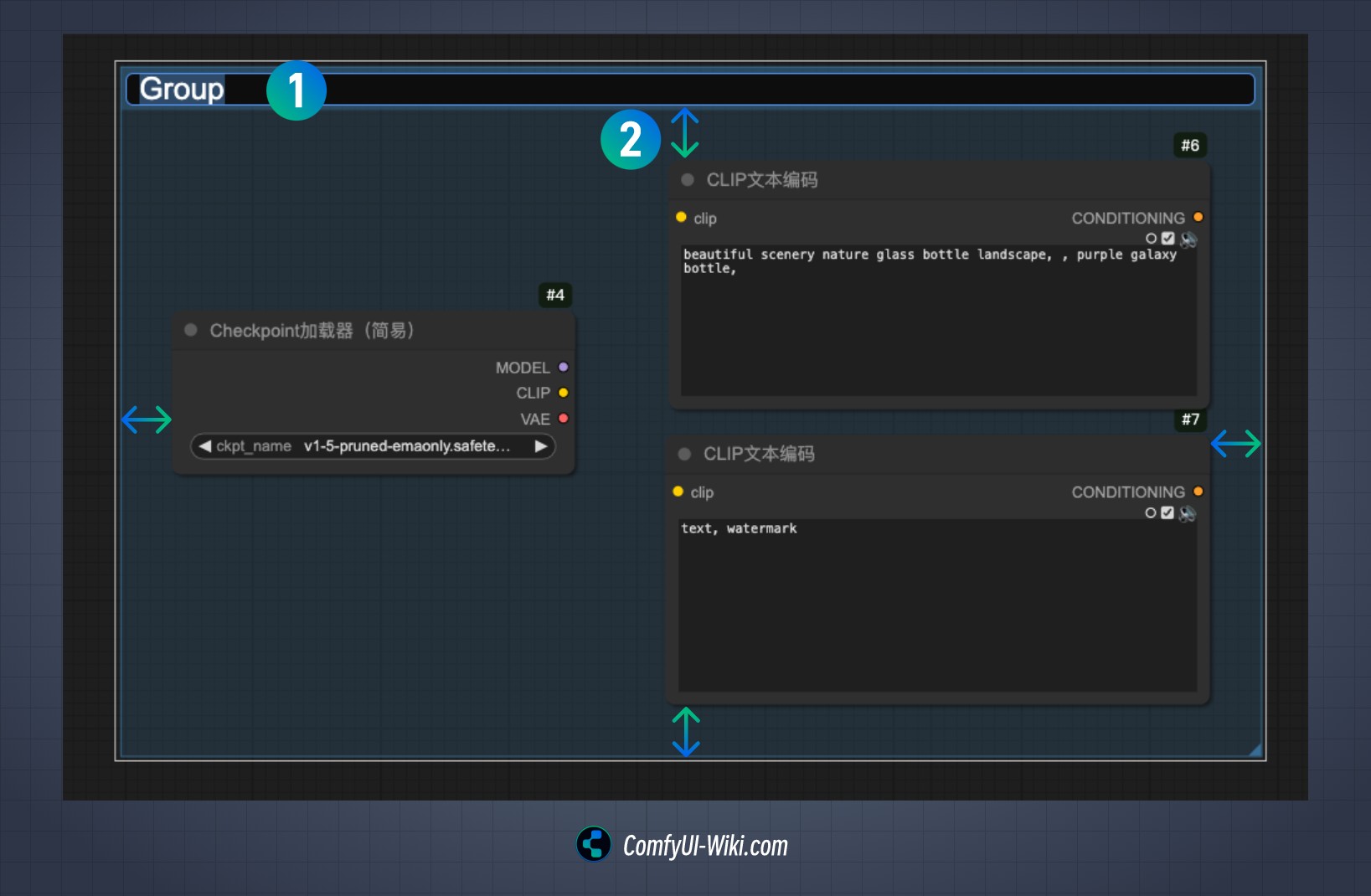
Doble Clic para Editar Título del Grupo (Double Click Group Title to Edit)
Cuando está activado, puedes editar los títulos de los grupos haciendo doble clic en ellos. Como se muestra en la imagen, el número 1 indica el estado editable del título del grupo.
Relleno de Nodos Agrupados (Group Selected Nodes Padding)
Establece el relleno interno para los nodos agrupados, como se muestra con el número 2 en la imagen. Cuando seleccionas múltiples nodos y los agrupas usando Ctrl + G, este valor determina el relleno predeterminado.
Enlaces (Link)
Marcadores de Punto Medio (Link Midpoint Markers)
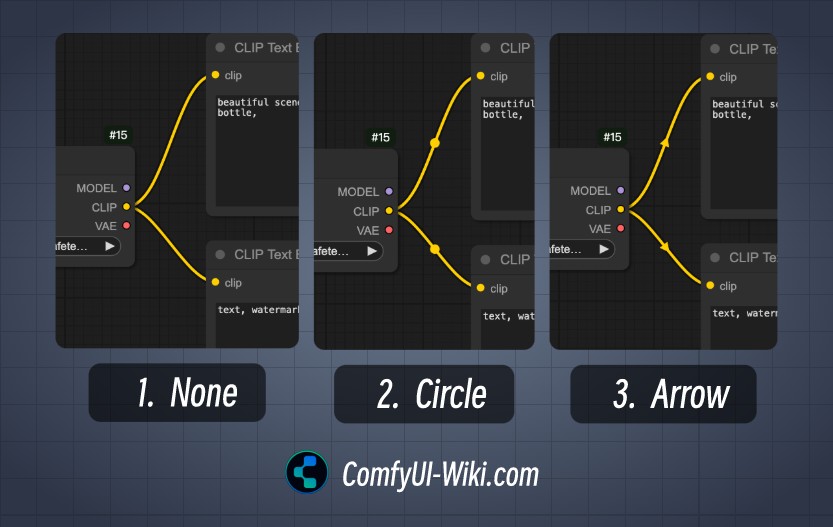 Esta opción afecta al estilo de los marcadores de punto medio de los enlaces, con tres opciones de visualización:
Esta opción afecta al estilo de los marcadores de punto medio de los enlaces, con tres opciones de visualización:
- Ninguno (None)
- Círculo (Circle)
- Flecha (Arrow)
Liberación de Enlaces (Link Release)
Estas configuraciones configuran acciones rápidas al liberar conexiones, con diferentes comportamientos según si se mantiene presionada la tecla Shift:
- Menú Contextual (Context Menu)
Muestra un menú contextual con acciones rápidas y nodos compatibles para las conexiones de salida/entrada del nodo actual.
- Cuadro de Búsqueda (Search Box)
Abre un cuadro de búsqueda que incluye las condiciones actuales de salida/entrada para filtrar rápidamente los nodos compatibles.
- Ninguna (None) No se realiza ninguna acción.
Acción al Liberar Enlace con Shift (Action on Link Release (Shift))
Establece la acción al liberar una conexión mientras se mantiene presionada la tecla Shift
Acción al Liberar Enlace sin Modificador (Action on Link Release (No modifier))
Establece la acción al liberar una conexión sin teclas modificadoras
Menú (Menu)
Invertir Desplazamiento del Menú Contextual (Invert Context Menu Scrolling)
Cambia la dirección de desplazamiento del menú del clic derecho.
Nodo (Node)
Muchas configuraciones en esta sección no se entendieron claramente durante las pruebas. Si entiendes cómo funcionan estas características, no dudes en agregar explicaciones en los comentarios. La mayoría de estas son configuraciones de conveniencia y atajos, así que mantenerlas en sus valores predeterminados generalmente está bien.
Recorte de Elementos DOM (DOM Element Clipping)
Habilita el recorte de elementos DOM (puede afectar el rendimiento).
Clic Central Crea Nodo de Redirección (Middle-click Creates Reroute Node)
Usa el clic del botón central del ratón para crear nuevos nodos de redirección.
Mantener Enlaces al Eliminar Nodos (Keep All Links When Deleting Nodes)
Los enlaces conectados a un nodo no se eliminarán automáticamente cuando se elimine el nodo. Intenta reconectar todos los enlaces de entrada y salida al eliminar un nodo (similar a omitir el nodo).
Resaltar Nodo al Ajustar (Snap Highlights Node)
Muestra indicadores de resaltado cuando los nodos se ajustan a la cuadrícula.
Ajuste Automático de Enlaces a Ranuras de Nodos (Auto Snap Link to Node Slot)
Ajusta automáticamente las conexiones a la ranura de nodo más cercana.
Habilitar Tooltips (Enable Tooltips)
Muestra tooltips al pasar el cursor sobre los nodos.
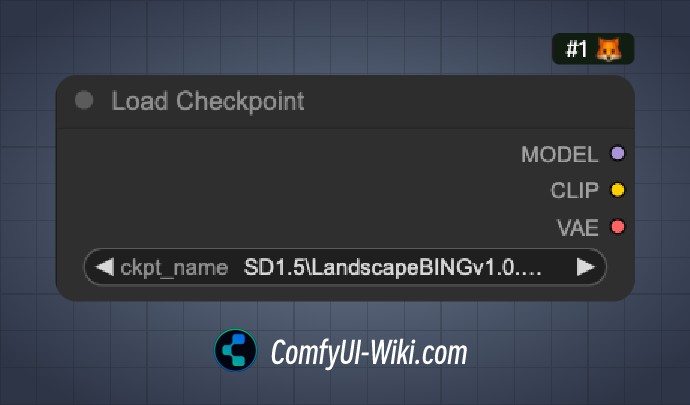
Insignia de Ciclo de Vida del Nodo (Node Life Cycle Badge)
Muestra el estado del ciclo de vida del nodo.
Insignia de ID del Nodo (Node ID Badge)
Muestra identificadores únicos de nodo, mostrando etiquetas como #1 para indicar el orden en que se agregaron los nodos al flujo de trabajo.
Insignia de Origen del Nodo (Node Source Badge)
Muestra la información de origen, indicando de qué nodo personalizado proviene el nodo.
Doble Clic para Editar Título del Nodo (Double Click Node Title to Edit)
Cuando está activado, permite editar los títulos de los nodos haciendo doble clic en ellos.
Widget de Nodo (Node Widget)
Configuración de Widget de Números Flotantes (Float Widget Settings)
- Decimales (Decimal places): Establece el número de decimales mostrados (0 para automático).
- Desactivar redondeo predeterminado (Disable default rounding): Desactiva el comportamiento de redondeo predeterminado para valores flotantes.
Desactivar Deslizadores de Widget de Nodo (Disable Node Widget Sliders)
En los nodos de ComfyUI, cuando una opción de nodo es de tipo Float, puedes hacer clic y arrastrar las flechas de entrada para ajustar valores rápidamente.
Activar esta opción desactivará la funcionalidad del deslizador.
Formato de Imagen de Vista Previa (Preview Image Format)
Al mostrar imágenes en componentes, puedes establecer esta opción para convertir las imágenes de vista previa a formatos más ligeros para un rendimiento más fluido de la interfaz. Formatos soportados: webp, jpeg, webp;50, etc.
Puntero (Pointer)
Intervalo de Doble Clic (Double Click Interval)
Establece el intervalo máximo de tiempo para reconocer eventos de doble clic (predeterminado 300 milisegundos).
Deriva del Clic del Puntero (Beta) (Pointer Click Drift (Beta))
- Retraso de deriva del clic (Click drift delay): 150 milisegundos
- Distancia máxima de deriva (Maximum drift distance): 6 píxeles
Beta de Redirección (Reroute Beta)
Habilitar Prueba Beta de Redirección (Enable Reroute Beta Test)
Cuando está activado, puedes mantener presionada la tecla Alt (tecla Option en Mac) y hacer clic en las conexiones de nodos para agregar rápidamente un punto de unión. Ver el video a continuación para la demostración: